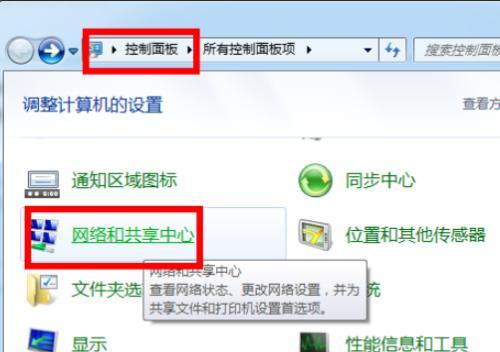随着智能手机在我们日常生活中扮演越来越重要的角色,手机摄像头成为了我们记录生活点滴不可或缺的工具。但在使用过程中,我们可能会遇到一些问题,比如手机摄像头退出后如何重新登录。本文将为您提供详细的操作步骤和解决方法。
问题背景和重要性
在使用智能手机进行视频通话、拍照或录像时,手机摄像头突然退出或无法正常使用,可能会给我们带来不便。摄像头退出可能是由于系统软件的故障、应用程序冲突或用户操作不当等原因导致。一旦发生此类问题,重新登录摄像头是解决问题的关键步骤。
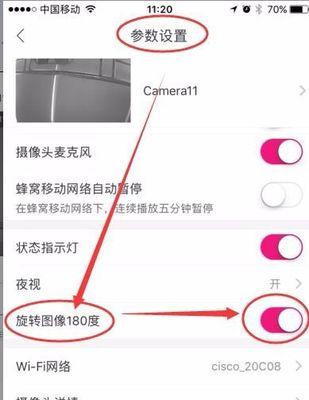
重新登录摄像头的步骤
检查手机系统设置
步骤一:重启手机
很多时候,简单的重启操作可以解决临时的软件故障问题。长按电源键,选择重启选项,等待手机重新启动后,尝试再次打开摄像头应用。
步骤二:检查摄像头权限
1.打开手机“设置”应用。
2.滑动查找“应用管理”或“应用权限”选项。
3.在列表中找到您要使用的摄像头相关应用(如相机应用)。
4.点击进入,确保摄像头权限是开启状态。
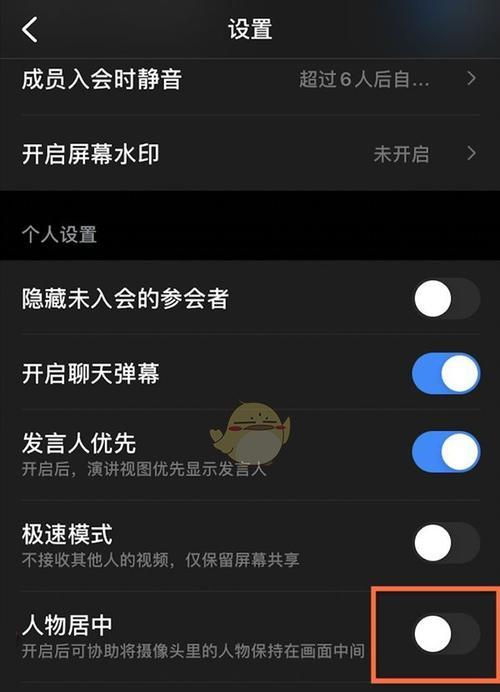
清理应用缓存和数据
步骤三:清除缓存
1.同样在“应用管理”中找到摄像头相关应用。
2.选择“存储”选项。
3.点击“清除缓存”按钮。
步骤四:清除数据(谨慎操作)
注意:此操作会清除应用内数据,可能需要重新设置应用。
1.在“应用管理”中,进入摄像头相关应用的“存储”设置。
2.点击“清除数据”按钮。
检查摄像头硬件和驱动
步骤五:检查摄像头硬件
1.如果摄像头在多个应用中都无法使用,可能是硬件问题。
2.尝试使用手机自带的相机应用,检查摄像头是否能够正常启动。
步骤六:更新系统和驱动
1.打开手机“设置”。
2.进入“系统更新”,如果有可用的更新,请立即下载并安装。
联系手机制造商或专业技术人员
步骤七:联系客服或专业维修
如果上述方法都无法解决问题,可能是摄像头硬件损坏或系统深层次问题。此时应联系手机制造商的客服,或前往专业维修店进行检查和维修。
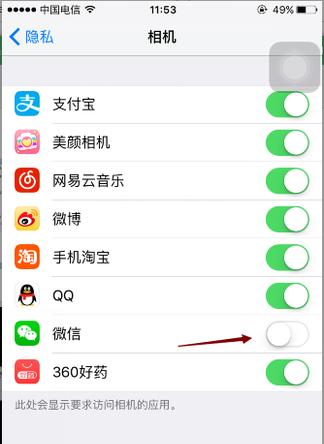
常见问题和实用技巧
Q:摄像头重启后仍无法正常工作怎么办?
A:如果摄像头重启后仍然无法使用,可能是驱动或系统文件损坏。此时,尝试更新手机系统或重新安装摄像头应用可能会有帮助。
Q:清除应用数据会丢失什么?
A:清除应用数据通常会删除应用内的个人设置、账户信息以及所有缓存的文件,但不会影响手机系统本身的数据和设置。
Q:手机摄像头退出后能自动修复吗?
A:某些情况下,手机会自动检测到摄像头问题,并提示用户进行修复或更新。但若问题持续存在,需要用户手动进行上述步骤尝试解决问题。
实用技巧:定期检查更新和维护
为了确保摄像头及其他手机应用的正常工作,建议定期检查手机系统的更新,并对手机进行维护,例如清理缓存、卸载不常用的旧应用等。
通过以上步骤和建议,您可以系统地尝试解决手机摄像头退出后无法登录的问题。记得,在处理手机问题时,保持耐心和谨慎,遵循官方指导操作,以免造成不必要的损失。